搜狗浏览器如何清理上网痕迹
1、打开搜狗浏览器,点击右上方三条横杆的更多图标,在更多菜单中点击“选项”。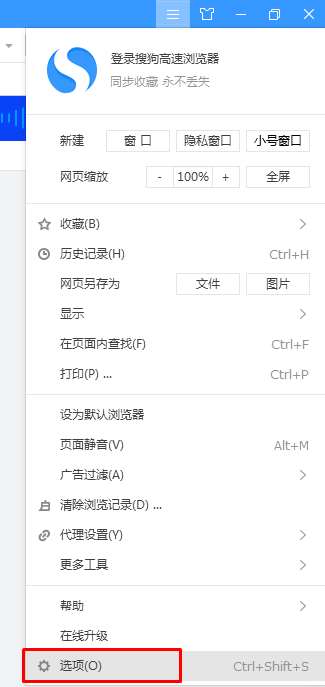
2、在选项界面中,我们可以在左侧导航栏中找到“高级”这一项,点击进入高级设置页面。
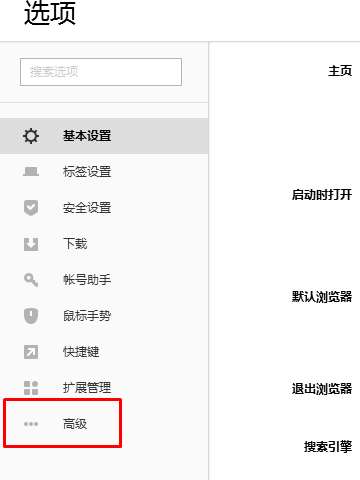
3、切换到高级设置页面后点击右侧“隐私保护”模块中的“清除浏览记录设置”按钮。
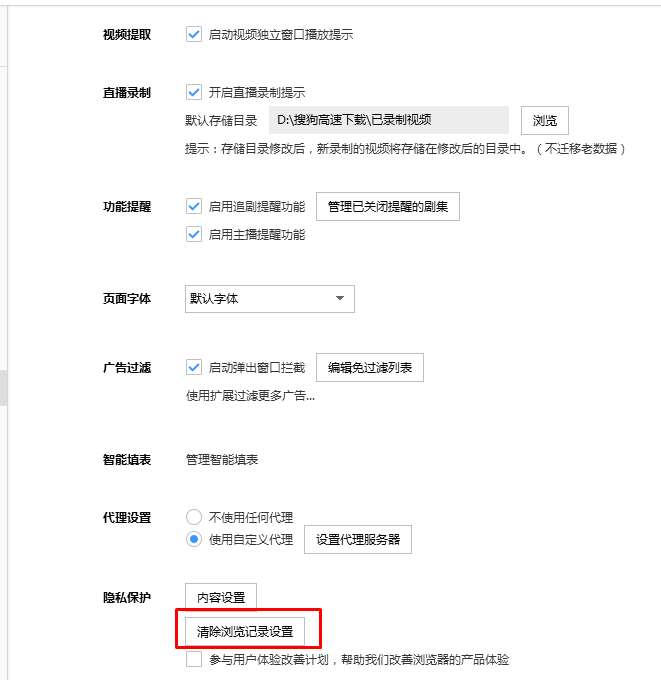
4、在弹出的清理窗口中将左下方的所有可选项全部勾选起来,然后点击右下角的“立即清除”按钮就可以了。
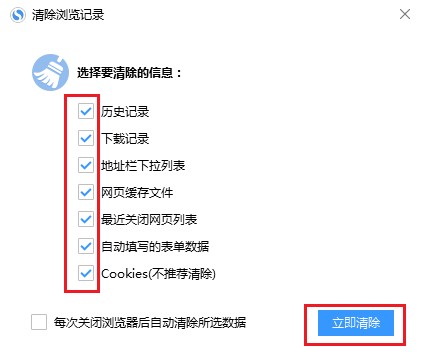
以上就是关于搜狗浏览器如何清理上网痕迹的全部内容,大家只需要按照上面的步骤来进行操作,就可以轻松清理搜狗浏览器中的上网痕迹了。
分类
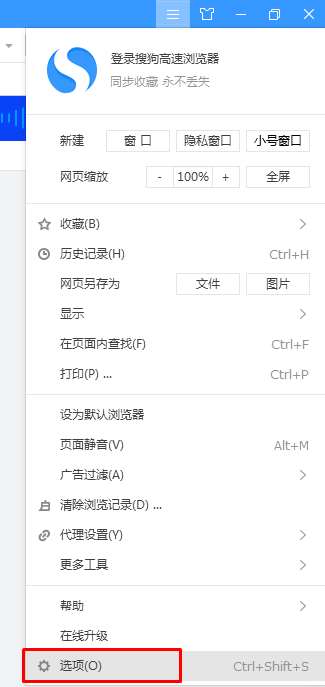
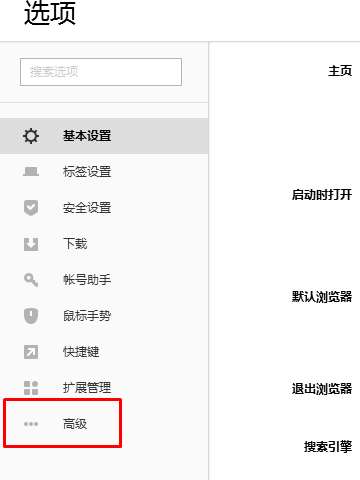
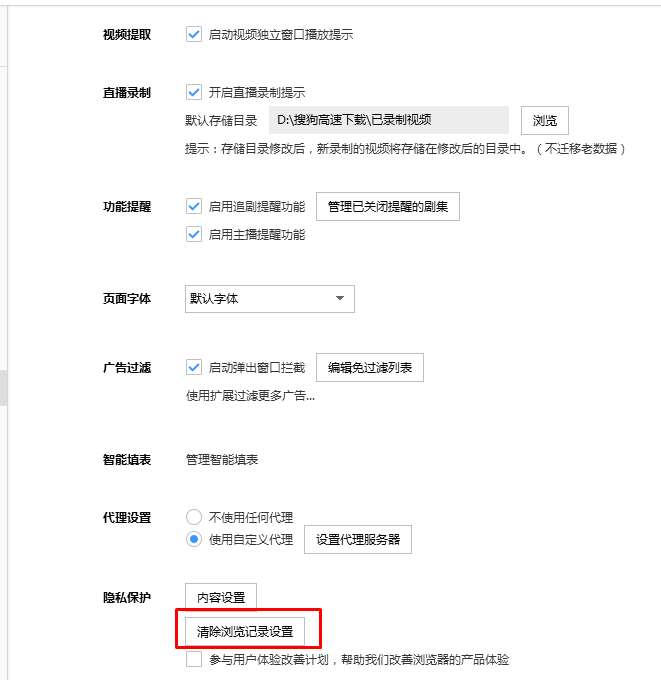
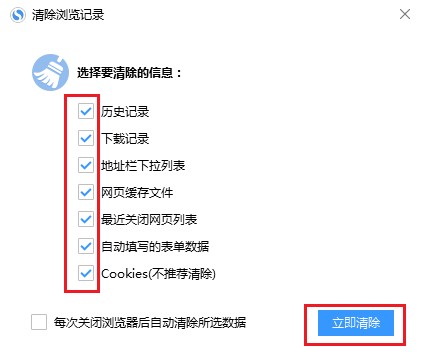
相关文章